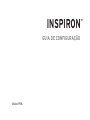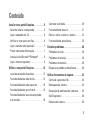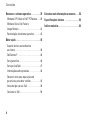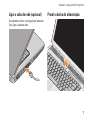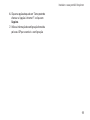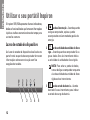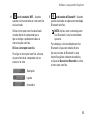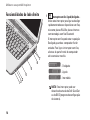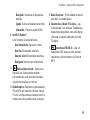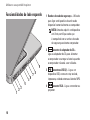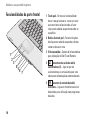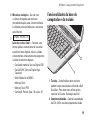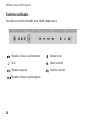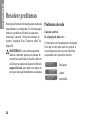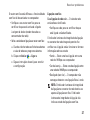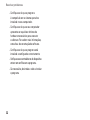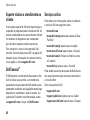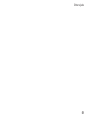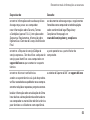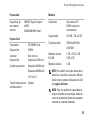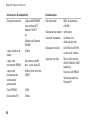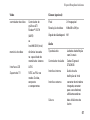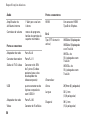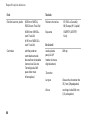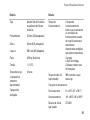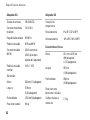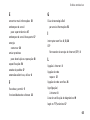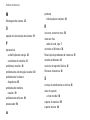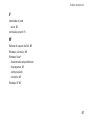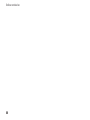Modelo PP29L
GUIA DE CONFIGURAÇÃO
INSPIRON
™

Notas, Avisos e Advertências
NOTA: Uma NOTA fornece informações importantes para ajudar a utilizar melhor o computador.
AVISO: Um AVISO indica danos potenciais no hardware ou uma perda de dados e diz como
pode evitar esse problema.
ADVERTÊNCIA: Uma ADVERTÊNCIA indica potenciais danos no equipamento, lesões corporais
ou morte.
__________________
As informações deste documento estão sujeitas a alterações sem aviso prévio.
© 2008 Dell Inc. Todos os direitos reservados.
É estritamente proibida a reprodução destes materiais sem autorização por escrito da Dell Inc.
Marcas comerciais mencionadas neste texto:
Dell
, o logótipo
DELL
,
Inspiron
,
YOURS
IS HERE
,
WIFi-Catcher
e
Dell Connect
são marcas comerciais da Dell Inc.;
Intel
,
Pentium
e
Celeron
são marcas registadas e
Core
é uma marca comercial da Intel
Corporation nos E.U.A. e noutros países;
Microsoft
,
Windows
, o logótipo do
botão Iniciar do Windows Vista
e
Windows Vista
são marcas comerciais ou marcas registadas da Microsoft Corporation nos Estados Unidos e/ou noutros países.;
Bluetooth
é uma marca registada propriedade da Bluetooth SIG, Inc. e é utilizada pela Dell sob licença.
Outros nomes e marcas comerciais podem ser mencionados neste documento como referência às entidades que invocam
essas marcas e nomes ou os seus produtos. A Dell Inc. nega qualquer interesse de propriedade sobre outras marcas
e nomes comerciais que não os seus.
Este produto inclui tecnologia de protecção de direitos de autor que está protegida por reclamações de método de algumas
patentes dos EUA, e outros direitos de propriedade intelectual pertencentes à Macrovision Corporation e aoutros proprietários
de direitos. A utilização desta tecnologia de protecção de direitos de autor tem de ser autorizada pela Macrovision Corporation
e destina-se a uma utilização doméstica e a outras utilizações limitadas de visualização, excepto se autorizado pela
Macrovision. É proibida a engenharia inversa ou desmontagem.
Outubro de 2008 N/P Y499H Rev. A01

3
Instalar o seu portátil Inspiron. . . . . . . . . . .5
Antes de instalar o computador . . . . . . . . . .5
Ligar o adaptador de CA . . . . . . . . . . . . . . . .6
Verificar o interruptor sem fios . . . . . . . . . . .6
Ligar o cabo de rede (opcional) . . . . . . . . . . .7
Premir o botão de alimentação . . . . . . . . . . .7
Instalação do Microsoft
®
Windows
®
. . . . . . 8
Ligar à Internet (opcional) . . . . . . . . . . . . . . . 8
Utilizar o seu portátil Inspiron . . . . . . . . . .12
Luzes de estado do dispositivo . . . . . . . . . . 12
Funcionalidades do lado direito. . . . . . . . . . 14
Funcionalidades do lado esquerdo . . . . . . . 16
Funcionalidades da parte frontal . . . . . . . . . 18
Funcionalidades da base do computador
e do teclado . . . . . . . . . . . . . . . . . . . . . . . . . . 19
Controlos multimédia. . . . . . . . . . . . . . . . . . . 20
Funcionalidades do ecrã. . . . . . . . . . . . . . . . 21
Retirar e voltar a colocar a bateria . . . . . . . 22
Funcionalidades do software . . . . . . . . . . . . 23
Resolver problemas. . . . . . . . . . . . . . . . . . .26
Problemas de rede. . . . . . . . . . . . . . . . . . . . . 26
Problemas de energia . . . . . . . . . . . . . . . . . . 28
Problemas de memória . . . . . . . . . . . . . . . .29
Bloqueios e problemas de software . . . . . . 30
Utilizar ferramentas de suporte . . . . . . . . .33
Centro de suporte da Dell . . . . . . . . . . . . . . . 33
Mensagens do sistema . . . . . . . . . . . . . . . . . 33
Resolução de problemas de hardware . . . . 35
Dell Diagnostics . . . . . . . . . . . . . . . . . . . . . .36
Restauro do sistema . . . . . . . . . . . . . . . . . . . 38
Conteúdo

4
Conteúdo
Restaurar o sistema operativo . . . . . . . . . .39
Windows XP: Utilizar o Dell
™
PC Restore. . . . 40
Windows Vista: Dell Factory
Image Restore . . . . . . . . . . . . . . . . . . . . . . . .42
Reinstalação do sistema operativo . . . . . . . 43
Obter ajuda . . . . . . . . . . . . . . . . . . . . . . . . . .45
Suporte técnico e atendimento
ao cliente . . . . . . . . . . . . . . . . . . . . . . . . . . . . 46
DellConnect
™
. . . . . . . . . . . . . . . . . . . . . . . . .46
Serviços online . . . . . . . . . . . . . . . . . . . . . . . 46
Serviço AutoTech . . . . . . . . . . . . . . . . . . . . . 47
Informações sobre produtos . . . . . . . . . . . . 48
Devolver itens para reparação sob
garantia ou para obter crédito . . . . . . . . . . .48
Antes de ligar para a Dell . . . . . . . . . . . . . . . 49
Contactar a Dell . . . . . . . . . . . . . . . . . . . . . . . 50
Encontrar mais informações e recursos . . . .52
Especificações básicas . . . . . . . . . . . . . . .54
Índice remissivo. . . . . . . . . . . . . . . . . . . . . .64

5
INSPIRON
Instalar o seu portátil Inspiron
Esta secção fornece informações sobre como
configurar o seu portátil Inspiron 1525/1526
e ligar os periféricos.
Antes de instalar o computador
Ao posicionar o seu computador, certifique-se
de que existe acesso fácil a uma fonte de
alimentação, ventilação adequada e uma
superfície nivelada para colocar o computador.
A restrição do fluxo de ar em torno do computador
Inspiron pode causar o sobreaquecimento. Para
evitar o sobreaquecimento, certifique-se de que
deixa pelo menos 10,2 cm na parte de trás do
computador e um mínimo de 5,1 cm em todos os
lados. Nunca coloque o computador num espaço
fechado (como um armário ou gaveta), quando
ele estiver ligado.
AVISO: A colocação ou empilhamento
de objectos pesados ou afiados sobre
o computador pode causar danos
permanentes ao computador.

6
Instalar o seu portátil Inspiron
Ligar o adaptador de CA
Ligue o adaptador de CA ao computador
e depois ligue-o a uma tomada eléctrica ou
a um estabilizador eléctrico.
ADVERTÊNCIA: O adaptador CA funciona
com tomadas eléctricas universais. Contudo,
as fichas de alimentação e as extensões
eléctricas variam de acordo com os países.
Utilizar um cabo incompatível ou ligar
incorrectamente o cabo à extensão ou
à tomada eléctrica pode provocar incêndio
ou danos no equipamento.
Verificar o interruptor sem fios
Se pretender utilizar ligações sem fios,
certifique-se de que o interruptor sem fios está
na posição “Ligado”.
Utilizar o interruptor sem fios
Para ligar o interruptor sem fios, deslize-o da parte
posterior para a parte frontal do computador até
se encaixar no sítio.
- Desligado
- Ligado
- Intermédio

7
Instalar o seu portátil Inspiron
Ligar o cabo de rede (opcional)
Se pretender utilizar uma ligação de rede com
fios, ligue o cabo de rede.
Premir o botão de alimentação

8
Instalar o seu portátil Inspiron
Instalação do Microsoft
®
Windows
®
O seu computador Dell é fornecido pré-configurado
com o sistema operativo Microsoft Windows.
Para instalar o Windows pela primeira vez,
siga as instruções no ecrã. Estes passos são
obrigatórios e podem demorar até 15 minutos
para concluir. Os ecrãs irão guiá-lo ao longo
dos vários procedimentos, incluindo a aceitação
de contratos de licença, a configuração de
preferências e de uma ligação à Internet.
AVISO: Não interrompa o processo de
configuração do sistema operativo. Se
o fizer, poderá inutilizar o computador.
Ligar à Internet (opcional)
NOTA: Os fornecedores de serviço de
Internet e as ofertas dos tipos de serviço
variam em cada país.
Para efectuar a ligação à Internet, necessita de
um modem externo ou ligação de rede e de um
fornecedor de serviço de Internet (ISP).
Configurar uma ligação à Internet com fios
Se estiver a utilizar uma ligação de acesso
telefónico, ligue a linha telefónica ao modem
USB externo (opcional) e à tomada de parede do
telefone antes de configurar a ligação à Internet. Se
estiver a utilizar uma ligação DSL ou uma ligação
através de modem por cabo/satélite, contacte
o seu ISP ou serviço de telecomunicações
móveis para obter instruções de configuração.

9
Instalar o seu portátil Inspiron
Configurar uma ligação sem fios
Antes de poder utilizar a ligação sem fios à Internet,
precisa de estabelecer ligação ao router sem fios.
Para configurar a ligação a um router sem fios:
Guarde e feche todos os ficheiros abertos 1.
e saia de todos os programas abertos.
Clique em 2. Iniciar → Ligar a.
Siga as instruções do ecrã para concluir 3.
a configuração.
Configurar a ligação à Internet
Para configurar uma ligação à Internet através
de um atalho no ambiente de trabalho do
fornecedor de Internet:
Guarde e feche todos os ficheiros abertos 1.
e saia de todos os programas abertos.
Faça um duplo clique no ícone do ISP no 2.
ambiente de trabalho do Microsoft
®
Windows
®
.
Siga as instruções apresentadas no ecrã 3.
para concluir a configuração.
Se não tiver um ícone do ISP no seu ambiente de
trabalho ou se pretender configurar uma ligação
à Internet com um ISP diferente, execute os
passos descritos na secção seguinte.
NOTA: Se não conseguir estabelecer ligação
à Internet, mas já o tiver feito anteriormente,
o ISP poderá ter o serviço temporariamente
suspenso. Contacte o ISP para verificar
o estado do serviço ou tente efectuar
a ligação mais tarde.
NOTA: Tenha à mão os dados relativos
à subscrição do serviço do ISP. Se não tem
um ISP, o assistente Ligar à Internet pode
ajudá-lo a obter um.
Windows Vista
Guarde e feche todos os ficheiros abertos 1.
e saia de todos os programas abertos.
Clique em 2. Iniciar → Painel de controlo.
Em 3. Rede e Internet, clique em Ligar à Internet.
A janela Ligar à Internet será apresentada.

10
Instalar o seu portátil Inspiron
Clique em 4. Banda larga (PPPoE) ou Ligação
analógica, conforme deseje estabelecer
a ligação:
Escolha a. Banda larga se pretender utilizar
uma ligação do tipo DSL, modem através
de satélite, modem de TV por cabo ou de
tecnologia sem fios Bluetooth
®
.
Escolha b. Ligação analógica, se pretender
utilizar um modem analógico USB opcional
ou ISDN.
NOTA: Se não souber qual o tipo de ligação
a seleccionar, clique em Ajuda para escolher
ou contacte o ISP.
5. Siga as instruções apresentadas no ecrã
e utilize as informações de configuração
fornecidas pelo seu ISP para concluir
a configuração.
Windows XP
Guarde e feche todos os ficheiros abertos 1.
e saia de todos os programas abertos.
Clique em 2. Iniciar→ Internet Explorer.
O Assistente de nova ligação é apresentado.
Clique em 3. Ligar à Internet.
Na janela seguinte, clique na opção adequada:4.
Se não dispuser de ISP e pretender –
seleccionar um, clique em Seleccionar
a partir de uma lista de fornecedores de
serviços de Internet (ISPs).
Se já obteve informações de configuração –
a partir do seu ISP mas não recebeu um
CD de configuração, clique em Configurar
a minha ligação manualmente.
Se possuir um CD, clique em Utilizar o CD –
fornecido pelo ISP.
Clique em 5. Seguinte.
Se tiver seleccionado a opção “Configurar
a minha ligação manualmente”, continue
para o passo 6. Caso contrário, siga as
instruções apresentadas no ecrã para
concluir a configuração.
NOTA: Se não sabe qual o tipo de ligação
a seleccionar, contacte o seu ISP.

11
Instalar o seu portátil Inspiron
Clique na opção adequada em “Como pretende 6.
efectuar a ligação à Internet?” e clique em
Seguinte.
Utilize a informação de configuração fornecida 7.
pelo seu ISP para concluir a configuração.

INSPIRON
12
O Inspiron 1525/1526 apresenta diversos indicadores,
botões e funcionalidades que fornecem informações
rápida e atalhos economizadores de tempo para
as tarefas comuns.
Luzes de estado do dispositivo
As luzes de estado do dispositivo localizadas na
parte frontal esquerda do computador fornecem
informações sobre comunicação sem fios
e opções de teclado.
1
Luz de alimentação – Acende quando
se liga o computador, e pisca quando
o computador está em modo de gestão de
energia.
2
Luz de actividade da unidade de disco
rígo – Acende quando o computador lê ou
grava dados. Uma luz intermitente indica
a actividade da unidade de disco rígido.
NOTA: Para evitar a perda de dados,
nunca desligue o computador enquanto
a luz de actividade da unidade de disco
rígido estiver intermitente.
3
Luz de estado da bateria – Acende
de modo fixo ou intermitente para indicar
o estado de carga da bateria.
Utilizar o seu portátil Inspiron
1 2 3 4 5

13
Utilizar o seu portátil Inspiron
4
Luz de estado de WiFi – Acende
quando o funcionamento em rede sem fios
está activado.
Utilize o interruptor sem fios localizado
no lado direito do computador para
ligar e desligar rapidamente todas as
comunicações sem fios.
Utilizar o interruptor sem fios
Para ligar o interruptor sem fios, afaste-o
da parte frontal do computador até se
encaixar no sítio.
-
Desligado
- Ligado
- Intermédio
5
Luz de estado de Bluetooth
®
– Acende
quando é activada uma placa com tecnologia
Bluetooth sem fios.
NOTA: A placa com a tecnologia sem
fios Bluetooth é uma funcionalidade
opcional.
Para desligar a funcionalidade sem fios
Bluetooth, clique com o botão direito
do rato no ícone de Bluetooth na área
de notificação do ambiente de trabalho,
e clique em Desactivar Bluetooth ou utilize
o interruptor sem fios.

14
Utilizar o seu portátil Inspiron
Funcionalidades do lado direito
1
2
3
4
5
6
7
1
Interruptor sem fios ligado/desligado –
Utilize este interruptor para ligar ou desligar
rapidamente todos os dispositivos sem fios,
tais como placas WLAN e placas internas
com tecnologia sem fios Bluetooth.
O interruptor sem fios pode estar na posição
Desligado, quando o computador lhe for
enviado. Para ligar o interruptor sem fios,
afaste-o da parte frontal do computador
até se encaixar no sítio.
- Desligado
- Ligado
- Intermédio
NOTA: Este interruptor pode ser
desactivado através do Dell QuickSet
ou do BIOS (programa de configuração
do sistema).

15
Utilizar o seu portátil Inspiron
Desligado - Desactiva os dispositivos
sem fios
Ligado - Activa os dispositivos sem fios
Intermédio - Pesquisa redes WLAN
2 Luz Wi-Fi Catcher
™
–
A luz funciona da seguinte forma:
Azul intermitente: A procurar redes
Azul fixa: Encontrada rede forte
Amarela sólida: Encontrada rede fraca
Desligada: Nenhum sinal encontrado
3
Ranhura ExpressCard – Suporta um
ExpressCard. O computador também
é fornecido com uma placa de simulação
em plástico instalada na ranhura.
4
Unidade óptica – Reproduz ou grava apenas
CDs e DVDs em tamanho e formato normal
(12 cm). Certifique-se que o lado escrito fica
virado para cima quando insere os discos.
5
Botão de ejectar – Prima o botão de ejectar
para abrir a unidade óptica.
6
Conector de saída de TV S-video – Liga
o computador a um televisor. Também liga
dispositivos compatíveis com áudio digital
utilizando o cabo do adaptador de áudio
TV/digital.
7
Conectores USB 2.0 (2) – Liga um
dispositivo USB, como um rato, teclado,
impressora, unidade externa ou leitor de
MP3.

16
Utilizar o seu portátil Inspiron
Funcionalidades do lado esquerdo
1
2
3
4
5
6
7
8
9
1
Ranhura do cabo de segurança – Utilizado
para ligar um dispositivo de anti-roubo
disponível comercialmente ao computador.
NOTA: Antes de adquirir um dispositivo
anti-furto, certifique-se de que
é compatível com a ranhura do cabo
de segurança existente computador.
2
Conector do adaptador de CA –
Liga ao adaptador de CA para alimentar
o computador e carregar a bateria quando
o computador não está a ser utilizado.
3
Conectores USB (2) – Liga a um
dispositivo USB, como um rato, teclado,
impressora, unidade externa ou leitor de MP3.
4
Conector VGA – Liga a um monitor ou
projector.

17
Utilizar o seu portátil Inspiron
5
Conector de rede – Se estiver a utilizar
um sinal de rede por cabo, isto liga o seu
computador a um dispositivo de rede ou
de banda larga.
6
Conector do modem – Liga a linha
telefónica ao conector de modem. Para
obter informações sobre a utilização do
modem, consulte a documentação on-line
do modem fornecido com o computador.
7
Conector HDMI – O conector HDMI
(High-Definition Multimedia Interface)
transporta um sinal digital descomprimido
para produzir áudio e vídeo de alta definição.
8
Conector IEEE 1394 – Liga
a dispositivos multimédia em série de alta
velocidade, tais como câmaras de vídeo.
9
Unidade de disco rígido – Armazena
software e dados.

18
Utilizar o seu portátil Inspiron
Funcionalidades da parte frontal
1
2
4
5
6
7
3
1
Touch pad – Fornece a funcionalidade
de um rato para mover o cursor, arrastar
ou mover itens seleccionados, e fazer
clique com o botão esquerdo tocando na
superfície.
2
Botões do touch pad – Fornece funções
de clique com o botão esquerdo e direito
como se fosse um rato
3
IV do consumidor – Sensor de infravermelhos
para utilização do Dell Travel Remote.
4
Conectores de saída de áudio/
auscultadores (2) – Liga um par de
auscultadores, ou envia áudio para uma
coluna com alimentação ou sistema de som.
5
Conector de entrada de áudio/
microfone – Liga a um microfone ou sinal
de entrada para utilização com programas
de áudio.

19
Utilizar o seu portátil Inspiron
6
Microfone analógico – Se não tiver
a câmara integrada opcional com
microfones duplos, este único microfone
é utilizado para conferências e conversa
pela Internet.
7
SD/MMC - MS/Pro - xD
Leitor de cartões 8 em 1 – Fornece uma
forma rápida e conveniente de visualizar
e partilhar fotos digitais, música, vídeos
e documentos armazenados nos seguintes
cartões de memória digitais:
Cartão de memória Secure Digital (SD)•
Cartão SDHC (Secure Digital High •
Capacity)
Multi Media Card (MMC) •
Memory Stick•
Memory Stick PRO•
Cartão xD-Picture (tipo - M e tipo - H)•
Funcionalidades da base do
computador e do teclado
1
2
1
Teclado – As definições deste teclado
podem ser personalizadas utilizando o Dell
QuickSet. Para obter mais informações,
consulte o
Guia de Tecnologia da Dell.
2
Controlos multimédia – Controla a reprodução
de CDs, DVDs e outros suportes de dados.

20
Utilizar o seu portátil Inspiron
Controlos multimédia
Para utilizar os controlos multimédia, prima o botão e depois solte-o.
Reproduzir a faixa ou capítulo anterior
Parar
Reproduzir ou pausar
Reproduzir a faixa ou capítulo seguinte
Silenciar o som
Reduzir o volume
Aumentar o volume
A página está carregando...
A página está carregando...
A página está carregando...
A página está carregando...
A página está carregando...
A página está carregando...
A página está carregando...
A página está carregando...
A página está carregando...
A página está carregando...
A página está carregando...
A página está carregando...
A página está carregando...
A página está carregando...
A página está carregando...
A página está carregando...
A página está carregando...
A página está carregando...
A página está carregando...
A página está carregando...
A página está carregando...
A página está carregando...
A página está carregando...
A página está carregando...
A página está carregando...
A página está carregando...
A página está carregando...
A página está carregando...
A página está carregando...
A página está carregando...
A página está carregando...
A página está carregando...
A página está carregando...
A página está carregando...
A página está carregando...
A página está carregando...
A página está carregando...
A página está carregando...
A página está carregando...
A página está carregando...
A página está carregando...
A página está carregando...
A página está carregando...
A página está carregando...
A página está carregando...
A página está carregando...
A página está carregando...
A página está carregando...
-
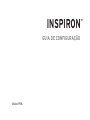 1
1
-
 2
2
-
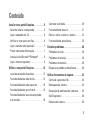 3
3
-
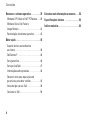 4
4
-
 5
5
-
 6
6
-
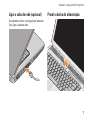 7
7
-
 8
8
-
 9
9
-
 10
10
-
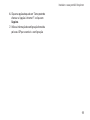 11
11
-
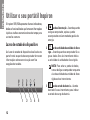 12
12
-
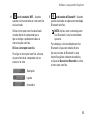 13
13
-
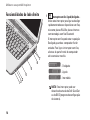 14
14
-
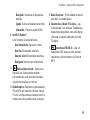 15
15
-
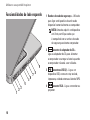 16
16
-
 17
17
-
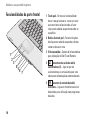 18
18
-
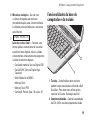 19
19
-
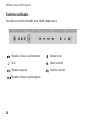 20
20
-
 21
21
-
 22
22
-
 23
23
-
 24
24
-
 25
25
-
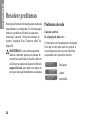 26
26
-
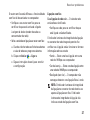 27
27
-
 28
28
-
 29
29
-
 30
30
-
 31
31
-
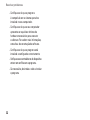 32
32
-
 33
33
-
 34
34
-
 35
35
-
 36
36
-
 37
37
-
 38
38
-
 39
39
-
 40
40
-
 41
41
-
 42
42
-
 43
43
-
 44
44
-
 45
45
-
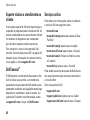 46
46
-
 47
47
-
 48
48
-
 49
49
-
 50
50
-
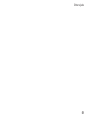 51
51
-
 52
52
-
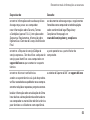 53
53
-
 54
54
-
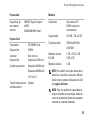 55
55
-
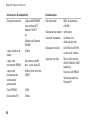 56
56
-
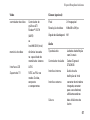 57
57
-
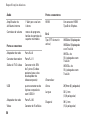 58
58
-
 59
59
-
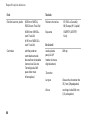 60
60
-
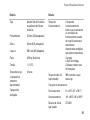 61
61
-
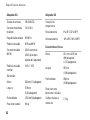 62
62
-
 63
63
-
 64
64
-
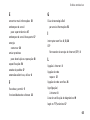 65
65
-
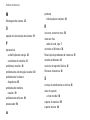 66
66
-
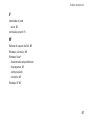 67
67
-
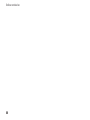 68
68
Artigos relacionados
-
Dell Inspiron Mini 10 1010 Guia rápido
-
Dell Inspiron 1546 Guia rápido
-
Dell Inspiron 1764 Guia rápido
-
Dell Inspiron 15 1564 Guia rápido
-
Dell Inspiron 14 1440 Guia rápido
-
Dell Inspiron Mini 12 1210 Guia rápido
-
Dell Inspiron 15z 1570 Guia rápido
-
Dell Inspiron 11z 1110 Guia rápido
-
Dell precision m2400 Guia rápido
-
Dell Inspiron Mini 9 910 Guia rápido